如何解决Win11中丢失了NVIDIA控制面板的问题
- WBOYWBOYWBOYWBOYWBOYWBOYWBOYWBOYWBOYWBOYWBOYWBOYWB转载
- 2024-01-08 19:06:051516浏览
在win11的nvidia控制面板中,我们可以设置独显直连、修改显卡性能配置,但有时候会遇到nvidia控制面板找不到的问题,那么在win11中我们该怎么解决呢。
nvidia控制面板找不到了win11:
1、首先我们点开“开始菜单”
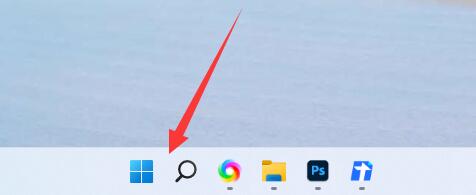
2、在其中搜索“nvidia控制面板”,如果有可以直接打开。
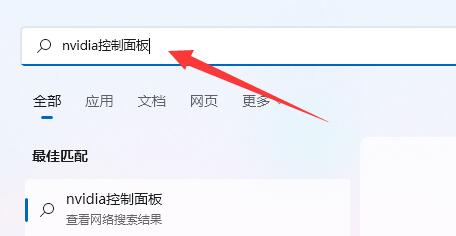
3、如果其中没有,那么打开开始菜单里的“Microsoft Store”
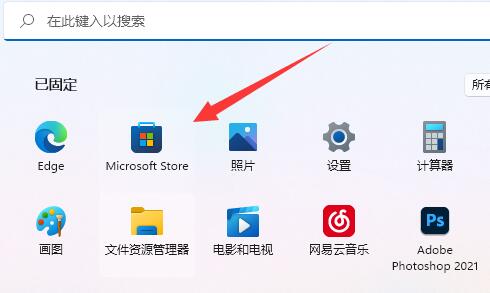
4、然后在其中搜索“nvidia Control Panel”并点开它。
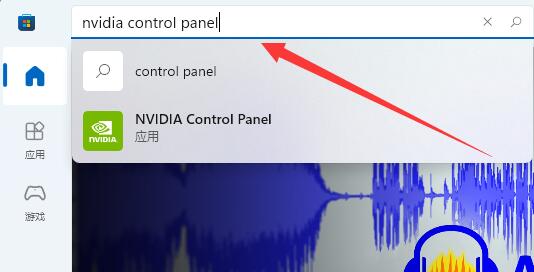
5、点进之后,只要点击“获取”即可下载安装nvidia控制面板。
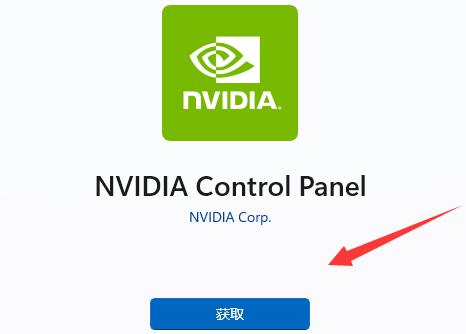
6、安装完成后,只要再搜索nvidia控制面板就可以打开了。
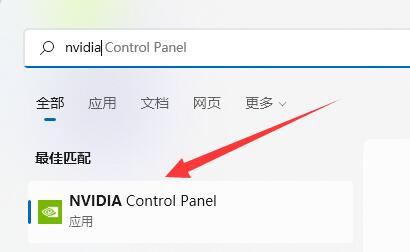
以上是如何解决Win11中丢失了NVIDIA控制面板的问题的详细内容。更多信息请关注PHP中文网其他相关文章!
声明:
本文转载于:somode.com。如有侵权,请联系admin@php.cn删除

